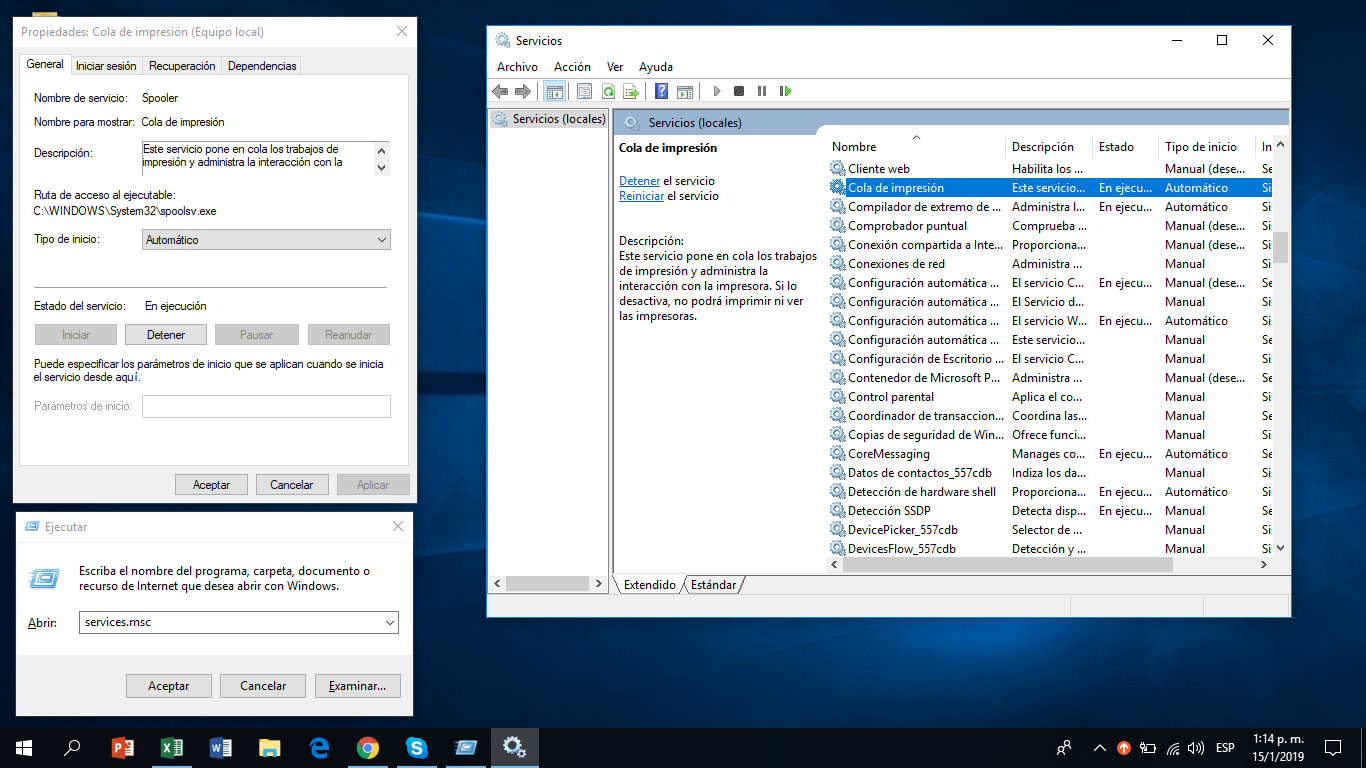Hola, dirijete a inicio - panel de control - herramientas administrativas - servicios - cola de impresión, una vez aqui le das a la pestaña recuperar y elige todas las opciones reiniciar servicio a 1 minuto. Aceptar y prueba. Si continua desactivado la cola de impresión ejecuta un antivirus online como eset online. Suerte.
Cola impresion Windows 10 se detiene
AUTOR PREGUNTA #1
Hola veo que al iniciar el servicio de Cola de Impresión Windows 10 se detiene al poco de intentar usar nada. Debe ser un error sobre algo del servicio spoolsv.exe. Sabeis solucion? me vendria de mucha ayuda. Gracias.
-
10 personas más tuvieron esta duda Yo también
Esto también te interesa!
PREGUNTAS SIMILARES
#2
Esto deberías revisar si puedes iniciar el servicio de Cola de impresión.
Entra en:
- Win + R
- services.msc
- Busca el de Cola de impresión.
- Botón derecho > Iniciar.
Prueba a desinstalar la impresora y volverla a instalar.
Te dejo estos tutoriales para tu ayuda que he visto:
Cómo limpiar cola de impresión Windows 10
Cómo reparar error estado de la impresora Windows 10
Cómo activar o desactivar impresora Windows 10
Error de cola de impresión Windows 10
#3
Hola, dirijete a inicio - panel de control - herramientas administrativas - servicios - cola de impresión, una vez aqui le das a la pestaña recuperar y elige todas las opciones reiniciar servicio a 1 minuto. Aceptar y prueba. Si continua desactivado la cola de impresión ejecuta un antivirus online como eset online. Suerte.
AUTOR PREGUNTA #4
Hola, dirijete a inicio - panel de control - herramientas administrativas - servicios - cola de impresión, una vez aqui le das a la pestaña recuperar y elige todas las opciones reiniciar servicio a 1 minuto. Aceptar y prueba. Si continua desactivado la cola de impresión ejecuta un antivirus online como eset online. Suerte.
Hola José, Justo tu respuesta me lo ha solucionado. Muchas gracias por tu tiempo y echarme un cable em esto.
Punto dado.
Saludos.
#5
Hola José, Justo tu respuesta me lo ha solucionado. Muchas gracias por tu tiempo y echarme un cable em esto.
Punto dado.
Saludos.
Excelente que te haya funcionado, pero cual de las dos fue la solución, la cola de impresión o antivirus?
AUTOR PREGUNTA #6
Excelente que te haya funcionado, pero cual de las dos fue la solución, la cola de impresión o antivirus?
Hola jose,
justo fue al de restaurar el servicio, de aqui: zona de abrir, pausar, detener o reiniciar servicios Windows 10 (para el que le sirva).
no se como no caí en hacerlo que muchas veces hice hace tiempo sobre todo en w7.
gracias!
#7
¡Saludos!, presentar inconvenientes con la impresora es bastante común, sobre todo el error en donde la cola de impresión se detiene, por esta razón te explicaré como puedes solucionar este inconveniente fácilmente.
Método 1:
- Primero debes abrir “Ejecutar” en tu equipo, esto lo puedes hacer pulsando las teclas “Windows” + “R” o seleccionando el símbolo de Windows que se encuentra en la esquina inferior de la pantalla y luego en el buscador escribir “Ejecutar”.
- Una vez que hayas accedido a él, debes escribir “Services.msc” y seleccionar “Aceptar” o en el teclado pulsar el botón “Enter”.
- Se abrirá una nueva ventana en donde debes hacer clic derecho sobre “Cola de impresión”.
- Posteriormente, se desplegará un menú en donde debes pulsar “Propiedades”.
- Dirígete a la pestaña “General” en la parte superior y oprime la opción “Detener”.
- Luego selecciona “Iniciar” y por último, aceptar.
Método 2:
- Abre el inicio de tu computadora, oprimiendo el símbolo de Windows y pulsa “Panel de control”.
- Una vez que se abra debes seleccionar la opción de “Servicios”, en la nueva pestaña que se abrirá busca “Cola de impresión”, coloca el cursor sobre esta herramienta y haz clic derecho.
- Posteriormente, pulsa “General” y en el apartado “Tipo de inicio” selecciona la opción “Automático”.
- Pulsa “Aplicar” que se encuentra en la parte inferior y abre nuevamente esta pestaña.
- Después, en la parte superior de la pantalla oprime “Recuperación”, aparecerán una serie de opciones que debes configurar de la siguiente manera.
- En el apartado de “Primer y segundo error” selecciona “Reiniciar el servicio”, en “Siguientes errores” oprime “No realizar ninguna acción”.
- En el área de “Restablecer recuento de errores después de” y “Reiniciar el servicio después de” escribe “1”.
- Luego pulsa “Aplicar”.
Método 3:
- Abre “Ejecutar” y escribe “Services.msc” y búscalo.
- En la pestaña que se abrirá coloca el cursor sobre “Cola impresión” y oprime clic derecho, luego entra en “Propiedades”.
- En esta parte, oprime la opción “Iniciar sesión” que se encuentra en la parte superior.
- Luego debes deshabilitar “Permitir que el servicio interactúe con el escritorio” para esto tan solo pulsa el cuadro que se encuentra de lado izquierdo de la pantalla.
- Selecciona la opción “Aplicar” y luego reinicia tu equipo.
Método 4:
- Para este procedimiento al igual que los anteriores debes entrar en el área de servicios y luego en las propiedades de “Cola impresión”, esto lo puedes hacer desde el panel de control o desde “Ejecutar”.
- Selecciona la pestaña general y luego “Detener”.
- Luego, en el explorador de archivos de Windows busca la siguiente ruta “C:\Windows\System32\spool\PRINTERS”
- En esta área aparecerá una carpeta llamada “PRINTERS” a la cual debes acceder y posteriormente eliminar todo el contenido de su interior.
- Luego, entra nuevamente a las propiedades de “Cola impresión” y en al apartado “General”, pulsa “Iniciar” y después “Aplicar”.
Siguiendo estos métodos puedes solucionar el error cuando se detiene cola impresión en Windows 10 fácilmente, puedes probar todos los pasos anteriores hasta que alguno de ellos te dé resultado.